WIFI已经成了我们日常生活中不可缺少的一部分,我们用电子产品去连接WIFI是每天必做的,但是有的用户把自己WIFI名称设置成了中文,结果电子产品却无法连接了,那有没有什么解决办法呢,下面就给大家带来识别不了中文WIFI的解决教程。
步骤如下
1、打开电脑之后使用鼠标单击左下角的开始菜单。在开始菜单中接着点击打开控制面板界面。
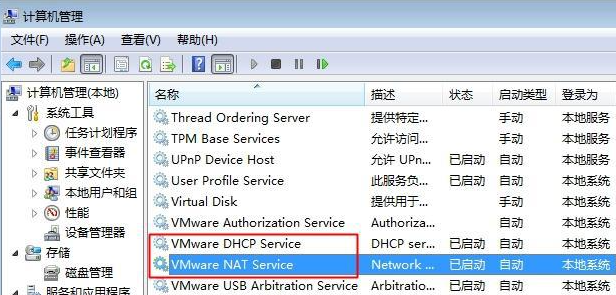
2、打开控制面板之后如下图所示,接着打开其中的区域和语言设置面板,打开之后进入管理界面!接着点击“更改显示语言”选项。
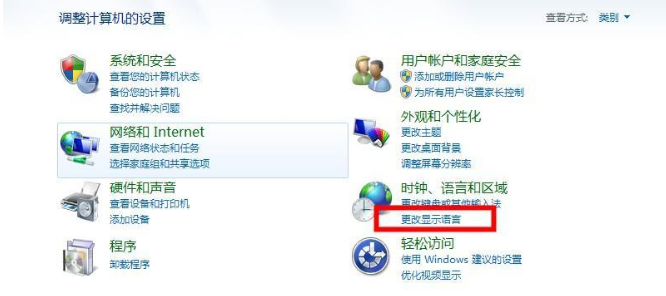
3、打开之后将选项卡切换成“管理”选项,然后使用鼠标单击右下角的“更改系统区域设置”按钮。
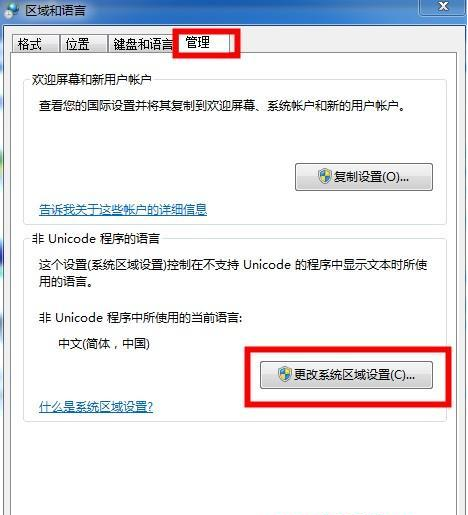
4、进入语言设置区域之后将其中的“非Unicode语言”设置为“简体中文”即可!设置好了之后再次回到wifi显示窗口中就可以看见正常的wifi名称了。
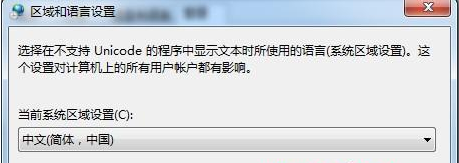
以上就是win7不识别中文wifi的解决方法啦,希望能帮助到大家。
win7中文wifi乱码解决
以使用操作系统为Win 7旗舰版32位,系统型号为
商祺N4610的华硕台式机S340电脑为例,win7中文wifi乱码解决办法如下:
1、在Win7系统的“开始”菜单中,找到“控制面板”选项并打开。
2、在“控制面板”窗口上,鼠标左键单击打开“区域和语言”选项。
3、在弹出的“区域和语言”上,鼠标左键单击打开“管理”标签选项页。
4、在“管理”标签选项页窗口上,单击“更改系统区域设置”按钮。
5、在弹出的“更改系统区域设置”窗口上,查看当前语言设置。
6、在“区域语言选择下拉表”中选择“中文简体,中国”选项。
7、最后重启计算机。至此乱码就得到解决了。
电脑连不上中文名wifi怎么办
1.笔记本怎么连接中文密码wifi连不上
1.“开始”->“运行”,输入“services.msc”然后点击“确定”,打开 Windows的服务列表:
在服务列表中找到并双击Wireless Zero Configuration
将启动类型改为“自动”,点击“应用”
再点击服务状态下面的“启动”,然后点击“确定”
2..“开始”->“控制面板”->“网络连接”(右下角那个网络连接也能进,网上邻居上右键也可以打开的)
右键单击“无线网络连接”,图框中有三个选项卡,分别是“常规”、“无线网络配置”和“高级”,进入“无线网络配置”选项卡,在“用Windows配置我的无线网络设置”前的框中打勾,然后点击“确定”。
3.“开始”->“控制面板”->“网络连接”,右键单击“无线网络连接”,选择“查看可用的无线连接”。
2.家中电脑wf更改名字连不上
方法:Win7 右键右下角的Wifi,点开“打开网络和共享中心”,在弹出的窗口左上角找到管理已连接的无线网络。在里面找到之前连接过的删掉就好了
Win8/8.1/10 打开Metro的设置,点开网络/网络和Inter,点开WLAN,在下面找到管理WIFI设置,在里面删除之前连接的那个WIFi就好了
WinXP 双击右下角的Wifi图标,在弹出的窗口中找到左边的管理已知Wifi(大概是这个意思吧 XP很久没用了),在里面删除已知的那个WIFI就好了
望采纳~( ̄▽ ̄~)~
3.笔记本电脑连不上自家Wifi,怎么办
这种现象可能有以下几种原因:
1、笔记本电脑的无线开关没有打开,本子的无线网卡处于关闭或禁用状态,无法连接无线网;
2、家里的路由器参数被修改,关闭了SSID广播,笔记本电脑搜索不到SSID,自然无法连接;
3、无线网设置了IP地址过滤,没有将笔记本电脑的IP地址列入允许接入的IP列表中,笔记本无法接入无线网;
4、WIFI密码被修改,笔记本电脑保存的WIFI信息没有及时更新,无法连接WIFI。
4.笔记本连不上wifi怎么办十二种方法解决
连不上wifi可能有以下几方面原因:
1、无线网卡没有安装驱动,如果有线网卡驱动了,可以暂时用网线把电脑连接到路由器上,通过有线方式上网上去下载驱动程序,或是安装一个带网卡安装包的驱动精灵,驱动精灵安装完成后会先检查网卡,如果没有安装网卡驱动就会自动安装网卡驱动程序;
2、笔记本电脑的无线开关没有打开,如果不知道这个开关的位置,可以去百度上根据本子的型号搜索一下;
3、家里的WIFI关闭了SSID广播,正常搜索方式找不到可用SSID,必须手动添加,可以根据以前设置路由时保存的相关信息来添加无线网SSID。
